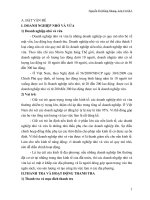Chương 7: Tạo các feature uốn cong và hỗn hợp
Bạn đang xem bản rút gọn của tài liệu. Xem và tải ngay bản đầy đủ của tài liệu tại đây (407.89 KB, 11 trang )
Bm Máy & Robot-HVKTQS Hớng dẫn sử dụng Pro/Engineer 2000i
Chơng 7. Tạo các feature uốn cong và hỗn hợp
Các feature cơ bản đều đợc tạo thành bằng cách phát triển các biên dạng trong không
gian. Phép kéo thẳng (Extrude) tạo các feature bằng cách kéo một biên dạng dọc theo một
đờng tạo hình thẳng. Các phát triển của Extrude là Sweep và Blend. Sweep kéo một biên
dạng dọc theo một đờng tạo hình bất kỳ do ngời dùng xác định để tạo một feature uốn cong.
Blend tạo một feature hỗn hợp bằng cách kéo dọc theo một đờng tạo hình thẳng giữa hai hay
nhiều biên dạng do ngời dùng xác định (hình 7-1).
Hình 7-1.
Các feature cong, kéo và hỗn hợp
7.1. Các feature uốn cong - Sweep
7.1.1. Đặc điểm
Tuỳ chọn Sweep kéo một biên dạng dọc theo một đờng tạo hình (trajectory) bất kỳ do
ngời dùng xác định để tạo một feature uốn cong. Dạng hình học của đờng tạo hình xác định
hình dáng của feature uốn cong. Cũng giống nh tuỳ chọn Extrude, tuỳ chọn Sweep đợc
dùng trong các chức năng Protrusion để tạo một không gian dơng hoặc trong chức năng Cut
để tạo một không gian âm.
Tuỳ chọn Sweep đòi hỏi phải có một biên dạng và một đờng tạo hình. Đờng tạo hình
có thể đợc phác thảo hay chọn, có thể hở hoặc kín. Bất kỳ bề mặt phẳng hay mặt phẳng
chuẩn nào cũng đợc dùng để làm mặt phẳng phác thảo đờng tạo hình. Do tính chất của môi
trờng phác thảo nên một đờng tạo hình đợc phác thảo trong quá trình tạo feature uốn cong
sẽ chỉ có dạng 2 chiều. Một đờng tạo hình đợc chọn từ mô hình hiện tại có thể là một đờng
3 chiều.
Khi một biên dạng đợc kéo dọc theo một
đờng tạo hình thì nó luôn vuông góc với đờng
tạo hình. Điều này làm cho trong một số trờng
hợp biên dạng có thể bị gối lên nhau ở các điểm
uốn của đờng tạo hình có bán kính quá nhỏ. Khi
một đờng tạo hình hở gặp phải một hay nhiều
feature hiện có thì có các tuỳ chọn cho phép kết
hợp đầu mút của đờng tạo hình với bề mặt của
feature đó (Merge End) hay để nó tự do (Free
End) - xem hình 7-2.
Hình 7-2.
Merge End và Free End
Chơng 7. Tạo các feature uốn cong và hỗn hợp 74
Bm Máy & Robot-HVKTQS Hớng dẫn sử dụng Pro/Engineer 2000i
7.1.2. Trình tự tạo lập
Tuỳ chọn Sweep nằm cả trong chức năng Protrusion và Cut. Sau khi chọn Sweep, ngời
dùng còn có thể chọn tạo feature đặc (Solid) hay mỏng (Thin). Các chọn lựa này sẽ cho các kết
quả khác nhau nhng trình tự thực hiện thì giống nhau theo các bớc dới đây.
Hình 7-3.
Các dạng Sweep-Cut
1. Chọn phác thảo đờng tạo hình (Sketched trajectory) hay chọn đờng tạo hình
(Selected trajectory) từ mô hình hiện có.
Nếu chọn Sketched trajectory, bớc tiếp theo là chọn mặt phẳng phác thảo đờng tạo
hình và định hớng môi trờng phác thảo. Sau đó phác thảo đờng tạo hình.
Nếu chọn Selected trajectory, bớc tiếp theo là chọn các thực thể tạo nên đờng tạo
hình từ mô hình hiện có.
2. Chọn Done từ môi trờng vẽ phác thảo để tiếp tục.
3. Chọn Merge End hoặc Free End.
4. Phác thảo biên dạng của feature. Biên dạng của feature phải đợc phác thảo tại điểm
bắt đầu của đờng tạo hình và vuông góc với đờng tạo hình tại điểm này. Biên dạng của
feature phải là biên dạng kín.
5. Chọn Done để thoát khỏi môi trờng phác thảo.
6. Chọn OK từ hộp thoại tiến trình để kết thúc.
7.2. Các feature hỗn hợp - Blend
7.2.1. Đặc điểm
Feature hỗn hợp (Blend) là feature đợc tạo ra từ 2 hay nhiều biên dạng. Nói cách khác,
một feature Blend đợc tạo thành do sự kết hợp các biên dạng với nhau tại các mép của chúng.
Có 3 loại feature hỗn hợp: Parallel, Rotational và General.
Parallel Blend
Tuỳ chọn Parallel tạo một feature hỗn hợp có các biên dạng song song với nhau. Các
biên dạng này đợc phác thảo trong cùng một môi trờng. Ngoài ra, Pro/Engineer còn cung
cấp các tuỳ chọn thuộc tính Straight Blend - tạo các phân đoạn thẳng giữa các biên dạng và
Smooth Blend - làm trơn đoạn nối giữa các biên dạng của feature. Hình 7-4 minh hoạ các
dạng Parallel Blend.
Chơng 7. Tạo các feature uốn cong và hỗn hợp 75
Bm Máy & Robot-HVKTQS Hớng dẫn sử dụng Pro/Engineer 2000i
Hình 7-4.
Các dạng Parallel Blend
Rotational Blend
Là feature hỗn hợp có các biên dạng tạo với nhau một góc xoay do ngời dùng xác định.
Các biên dạng trong một feature chỉ xoay quanh một trục xác định, góc xoay tối đa giữa 2
biên dạng cạnh nhau là 120
0
. Trong mỗi biên dạng ngời dùng phải tạo một hệ toạ độ và hệ
toạ độ này xác định điểm xoay của biên dạng. Các tuỳ chọn thuộc tính Straight Blend và
Smooth Blend cũng đợc dùng cho loại feature hỗn hợp này. Hình 7-5 minh hoạ các dạng
Rotational Blend.
Hình 7-5.
Các dạng Rotational Blend
General Blend
Tuỳ chọn này tơng tự tuỳ chọn Rotational Blend nhng một biên dạng có thể cùng lúc
xoay quanh cả 3 trục toạ độ so với một biên dạng khác. Hình 7-6 minh hoạ một feature dạng
General Blend.
Hình 7-6.
General Blend
Chơng 7. Tạo các feature uốn cong và hỗn hợp 76
Bm Máy & Robot-HVKTQS Hớng dẫn sử dụng Pro/Engineer 2000i
7.2.2. Tạo lập một Parallel Blend
Các qui tắc
- Một feature hỗn hợp phải có 2 biên dạng trở lên. Để Pro/Engineer phân biệt các biên
dạng, ngời dùng phải xác định khoảng cách cho các biên dạng.
- Trong hầu hết các trờng hợp, các biên dạng của feature phải có cùng số cạnh. Ngoại
lệ duy nhất là khi biên dạng suy biến thành một điểm.
- Điểm bắt đầu của mỗi biên dạng phải nằm ở vị trí giống nhau và thờng phải đi theo
cùng một hớng. Nếu không tuân thủ qui tắc này thì feature tạo thành sẽ có dạng xoắn vỏ đỗ.
Hình 7-7.
Các biên dạng và feature hỗn hợp dạng Parallel Blend
Trình tự tạo lập một Parallel Blend
1. Xác lập các tuỳ chọn Parallel Blend: chọn chức năng Protrusion với các tuỳ chọn sau
- kiểu Parallel Blend (với Regular Sec)
- biên dạng phác thảo Sketched Sec
- tuỳ chọn thuộc tính Straight Blend
2. Chọn và định hớng mặt phẳng phác thảo.
3. Phác thảo biên dạng thứ nhất. Dùng tuỳ chọn Sketch>>Sec Tools>>Start Point để
gán điểm bắt đầu của biên dạng (nếu cần).
4. Chuyển biên dạng: dùng Sketch>>Sec Tools>>Toggle. Tuỳ chọn Toggle dùng để
chuyển từ biên dạng này sang biên dạng khác.
5. Lặp lại các bớc 3 và 4 để tạo các biên dạng khác của feature.
6. Chọn Done trong menu Sketcher để kết thúc phác thảo.
7. Nhập các giá trị khoảng cách giữa các biên dạng.
8. Chọn OK trong hộp thoại tiến trình để kết thúc.
7.3. Các chức năng phụ trợ
7.3.1. Đờng cong chuẩn
Các đờng cong chuẩn (datum curve) thờng đợc sử dụng để tạo các feature kéo theo
đờng cong hoặc để tạo các bề mặt (surface). Các đờng cong chuẩn đợc xem là các feature
trong Pro/Engineer và có tên là Curve_id# trong cây mô hình.
Chơng 7. Tạo các feature uốn cong và hỗn hợp 77
Bm Máy & Robot-HVKTQS Hớng dẫn sử dụng Pro/Engineer 2000i
Trình tự tạo một đờng cong chuẩn
Các đờng cong chuẩn có thể đợc phác thảo bằng các công cụ phác thảo thông thờng
hoặc đợc tạo thành từ các thực thể hình học trên mô hình hiện có. Nó có thể kín hoặc hở.
Trình tự tạo một đờng cong chuẩn nh sau:
1. Chọn chức năng Create>>Datum>>Curve
2. Chọn một tuỳ chọn tạo đờng cong chuẩn trong menu CRV OPTION.
3. Chọn Done và chọn dạng hình học tơng ứng với tuỳ chọn trong bớc 2.
Các tuỳ chọn tạo một Datum Curve
- Sketch: ngời dùng tự phác thảo bằng các công cụ phác thảo
thông thờng. Các đờng cong có thể kín hoặc hở.
- Intr.Surfs (Intersection of Surfaces): tạo một đờng cong
chuẩn là đờng giao của 2 bề mặt đợc chọn.
- Thru Point (Through Point): tạo một đờng cong chuẩn đi qua
các điểm chuẩn có sẵn do ngời dùng chọn.
- From File: nhập một đờng cong chuẩn từ một file dữ liệu nh
IGES, VDA, SET hay IBL.
- Composite: định nghĩa một đờng cong chuẩn bằng các đờng
cong nối tiếp nhau hiện có đợc chọn.
- Use Xsec: định nghĩa một đờng cong chuẩn bằng cách chọn
một điểm giao biên dạng.
- Projected: định nghĩa một đờng cong chuẩn bằng cách chiếu một biên dạng lên
một bề mặt đợc chọn.
- Formed: định nghĩa một đờng cong chuẩn bằng cách dán một biên dạng lên một
bề mặt đợc chọn.
- Split: định nghĩa một đờng cong chuẩn bằng cách tham chiếu các đờng cong bị
cắt.
- OffsetFromSrf: định nghĩa một đờng cong chuẩn mới bằng cách dịch chuyển
một đờng cong hiện có theo hớng vuông góc với bề mặt.
- From Curve: định nghĩa một đờng cong chuẩn mới bằng cách dịch chuyển một
đờng cong hiện có theo hớng tiếp tuyến với bề mặt.
- From Bndry: định nghĩa một đờng cong chuẩn mới bằng cách dịch chuyển một
đờng bao hiện có theo hớng tiếp tuyến với bề mặt.
- 2Projections: định nghĩa một đờng cong chuẩn mới bằng cách lấy phần giao
nhau giữa các feature đợc extrude từ hai biên dạng phác thảo.
- From Equation: định nghĩa một đờng cong chuẩn mới thông qua một công thức.
7.3.2. Điểm chuẩn
Điểm chuẩn đợc dùng trong quá trình phác thảo nh tạo lỗ đi qua một điểm hay dùng
để tạo các feature chuẩn khác nh mặt phẳng chuẩn và đờng cong chuẩn.
Chơng 7. Tạo các feature uốn cong và hỗn hợp 78